Leggendo varie opinioni lungo il web, sembrano essere davvero in tanti gli utenti che, per i motivi più disparati, si ritrovano ad utilizzare in maniera abituale, o quanto meno saltuaria, due o più schermi collegati al proprio PC, agendo quindi secondo quella che, abitualmente, viene definita modalità multi-monitor.
Sebbene lavorare su più monitor permetta di avere a propria disposizione numerosi vantaggi, primo tra tutti la possibilità di operare su un desktop esteso di gran lunga, purtroppo sono comunque in tanti a lamentare quanto possa essere noioso spostare il cursore mouse da uno schermo all’altro per lunghe distanze, magari per reperire un certo file o per andare a posizionare una data finestra.
Dunque, se anche voi vi ritrovate in quanto appena accennato, allora di certo reputerete di grande aiuto l’utility che sto per presentarvi.
Si tratta di Multi Monitor Mouse, un programmino completamente gratuito, utilizzabile esclusivamente su OS Windows, il cui scopo consiste essenzialmente nel permettere di migliorare la gestione dei vari monitor, offrendo la possibilità di saltare da uno schermo all’altro con un solo ed unico comando dato dal nostro fido mouse o, in alternativa, mediante tastiera.
Comportando un consumo di risorse piuttosto basso e permettendo a ciascun utente di ottimizzare, almeno del 30%, il proprio tempo passato al PC, Multi Monitor Mouse, previa installazione, consente di muovere velocemente, tra più display, il nostro fido cursore, utilizzando, ad esempio, il click della rotella del mouse,un pulsante laterale o, molto più comodamente, impostando una pratica scorciatoia da tastiera.
Inoltre, secondo esigenza, è anche possibile specificare se quando viene cliccato il tasto precedentemente impostato il cursore andrà a posizionarsi nello stesso punto sul monitor successivo, al centro dello schermo o usufruire della collocazione secondo ordine di frequenza.
Si tratta insomma di un ottima soluzione al fine di sfruttare al meglio la propria postazione di lavoro, permettendo dunque di risparmiare del tempo prezioso nel giro di qualche semplice click.







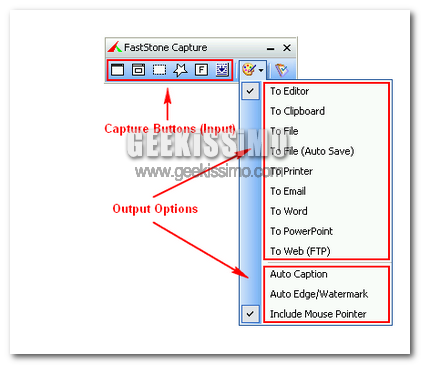


#1Paolo
Preferisco synergy (http://synergy2.sourceforge.net/) che, oltretutto, funziona su win, linux e mac
#2max
Ma funziona sotto windows 7 64bit?
#3ClarkRot
is chloroquine phosphate the same as hydroxychloroquine
[url=https://chloroquineorigin.com/#]hydroxychloroquin[/url]
erectile natural remedies
[url=https://besterectiledysfunctionpills.com/#]erectile organs crossword[/url]
what is hydroxychloroquine 200 mg used for
[url=https://hydroxychloroquinex.com/#]hcq medication[/url]
erectile smoothie
[url=https://plaquenilx.com/#]plaquenil generic name[/url]
evolution peptides tadalafil
[url=https://tadalisxs.com/#]tadalafil daily use[/url]
zithromax generic
[url=https://zithromaxes.com/#]zithromax order[/url]
#4StromLem
[url=https://stromectolgf.online/#]ivermectin 50ml[/url] stromectol tablets buy online
#5MichealGlach
[url=https://gabapentin.icu/#]neurontin pill[/url] neurontin 202
#6Robertonok
[url=https://stromectoltrust.com/#]stromectol[/url] stromectol 3 mg tablets price
#7Geraldpex
[url=https://erectionpills.shop/#]ed pills comparison[/url] buying ed pills online